Ich habe aktuell einige offene Support-Fälle, die folgende Gemeinsamkeiten aufweisen: Active/Passive Cluster unter Fireware XTM v11.3.x, Branch Office IPSec VPN Tunnel zu festen Außenstellen, Kommunikationsprobleme innerhalb des/der BOVPN Tunnel.
In allen Fällen scheinen die Probleme mit fehlerhafter Fragmentierung von IPSec-Paketen zu tun zu haben. Ich konnte etwas ausführlicher debuggen und feststellen, dass bisweilen (also nur zeitweise!) IP-Pakete größer als 1394 Bytes im VPN-Tunnel nicht korrekt fragmentiert, sondern komplett verworfen werden. WatchGuard hat das Szenario im TestLab nachgestellt, konnte jedoch die Fehlerursache bis jetzt noch nicht weiter eingrenzen.
Zur schnellen Dokumentation des Problems verwende ich von einem PC in einer Außenstelle eine MSDOS-Eingabeaufforderung mit dem Befehl
ping [IP] -l 2000 -t
wobei [IP] eine IP-Adresse am anderen Ende eines BOVPN-Tunnels (in der Zentrale) ist. Der Befehl erzeugt Ping-Pakete mit einer Größe von 2000 Byte, die also beim Transport über das Internet zwingend fragmentiert werden müssen, da die maximale MTU Size auf Internet-Routern in der Regel 1500 Bytes beträgt. Erhalte ich korrekte ICMP-Antworten, weiss ich, dass die Fragmentierung korrekt funktioniert. Wenn nicht, liegt ein Problem vor. Durch Verkleinern der Paketlänge kann man sich iterativ an den kritischen Wert herantasten. Im vorliegenden Problemfall werden Pings mit 1394 Bytes korrekt übertragen, Pings mit 1395 Bytes und mehr jedoch NICHT:
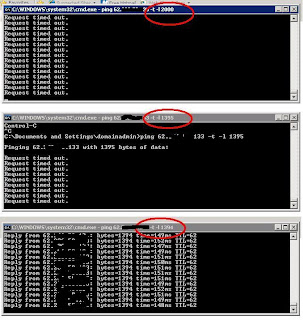
Das Problem scheint zudem nur auf dem Rückweg von dem angepingten Host aufzutreten. Offenbar erreichen im Problemfall auch größere Datenpakete den Zielhost, der auch korrekt antwortet – jedoch scheint die WatchGuard Firebox ein Problem mit dem “Rücktransport” der Antwortpakete zu haben, wie sich am Vergleich der folgenden, im Abstand von ein paar Minuten aufgenommenen Screenshots erkennen lässt. Die mit grünen Streifen markierten Werte zählen im Laufe der Zeit korrekt hoch, während der eine rot markierte Wert (RCVD zurück auf dem ursprünglich sendenden System) sich nicht ändert…:
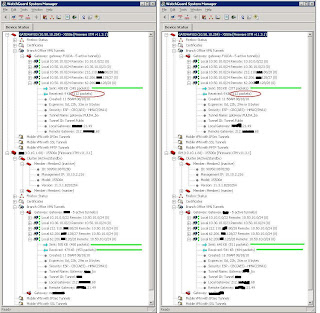
In allen meinen Support-Fällen konnte ich das Problem zunächst durch einen Workaround umgehen: auf dem Cluster Reduktion der MTU Size auf den Interfaces, die an BOVPN-Tunneln beteiligt sind, von 1500 auf 1380 Bytes:
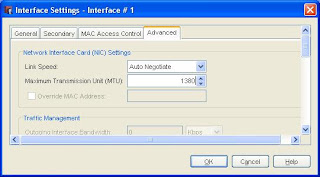
WatchGuard muss jedoch das eigentliche Problem finden und beheben, denn durch den Workaround wird die Gesamtleistung der WatchGuard Firebox etwas ausgebremst.

